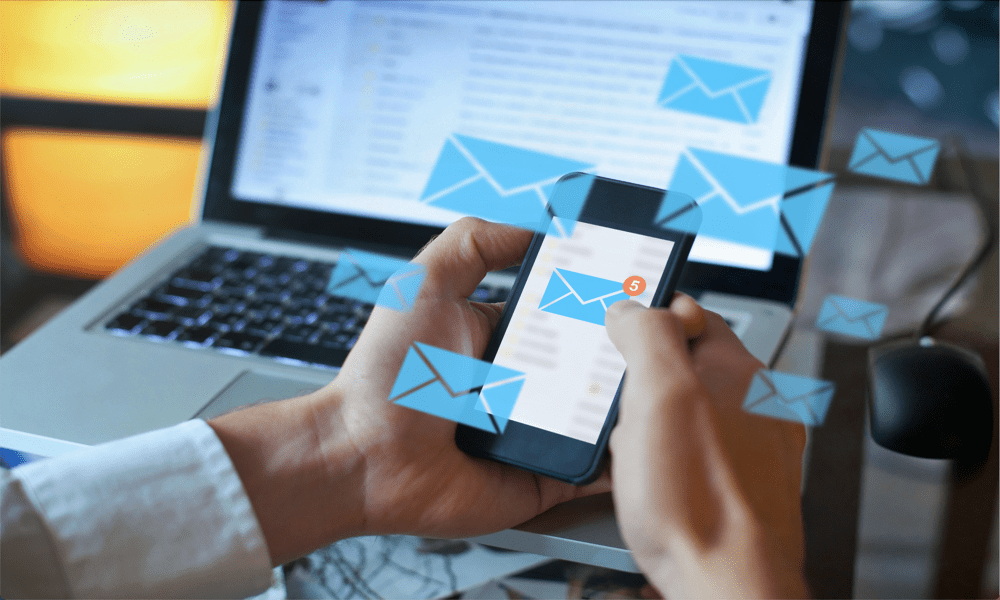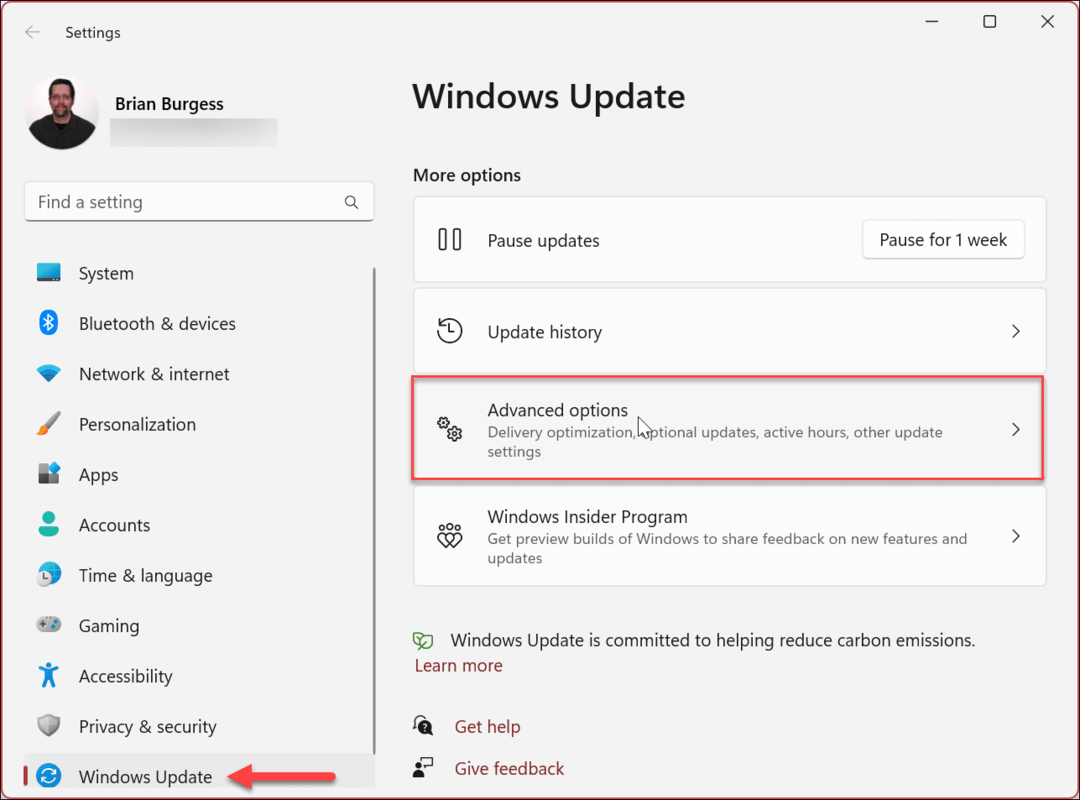Sådan bruges Siri på din iPhone til at afspille videoer på Apple TV
Æble Iphone Apple Tv Ios Helt Kabelskæring / / March 17, 2020
Sidst opdateret den

Apple udførte denne uge iOS 12.2, som inkluderer en ny funktion til at bruge Siri på din iPhone eller iPad til at afspille film og tv-shows på din Apple TV.
Ud over at annoncere flere nye underholdningstjenester denne uge, Apple frigav iOS 12.2. Den nye opdatering inkluderer en lang liste over forbedringer, herunder support til anden gen AirPods og Apple News +. En anden interessant funktion er muligheden for at fortælle Siri på din iPhone eller iPad om at afspille videoer på dit Apple TV. Her er et kig på, hvordan du bruger det.
Brug Siri på iPhone eller iPad til at afspille videoer på Apple TV
Hvis begge dine enheder er opdaterede, er der næsten intet andet opsætning end at kende navnet på dit Apple TV. Du kan finde dets navn på din Apple TV ved at gå til
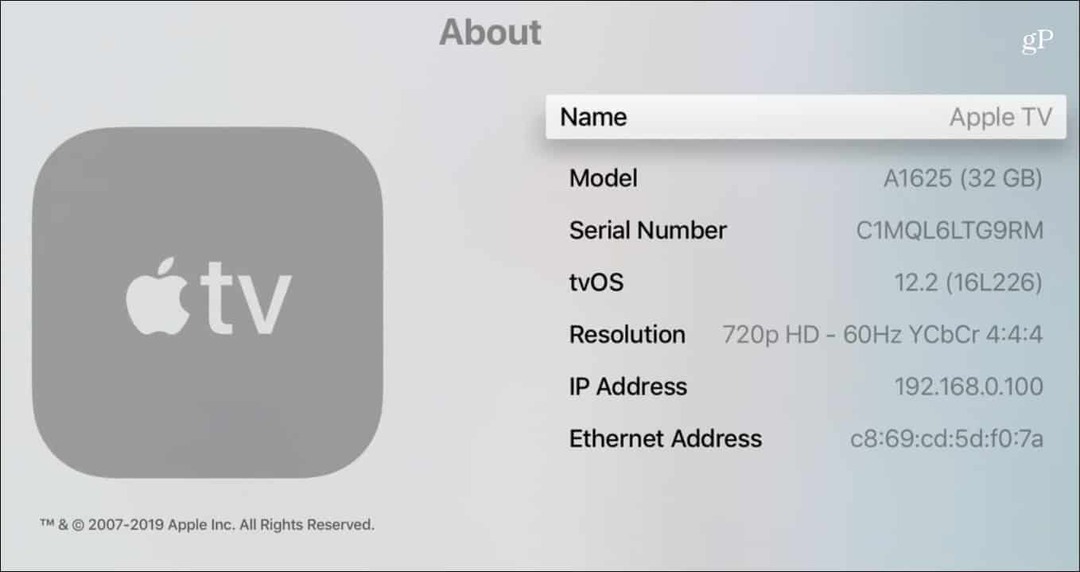
Start nu din Siri fra din iPhone eller iPad og siger: "Hey Siri, se Star Trek Discovery på [Apple TV-navn]." Hvis du bare har en Apple TV, kan du bare sige: "Hey Siri, se [show / filmnavn] på mit tv." Siri finder ud af, hvad du vil gøre.
Derefter vises showet eller filmen på dit tv i den app, den er tilgængelig i. For eksempel bad jeg om Star Trek Discovery, som er tilgængelig på CBS All Access. Når programmet begynder at spille, vil du være i stand til at bruge grundlæggende afspilningskontroller fra låseskærmen.
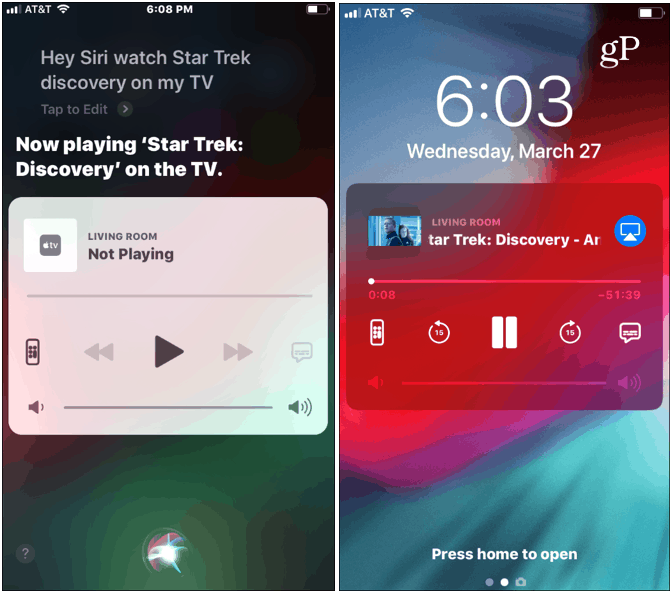
Faktisk kan du starte en berøringsskærmversion af Apple TV-fjernbetjeningen, der indeholder en "Søg" -knap. Og du har ikke brug for den selvstændige Remote-app installeret.
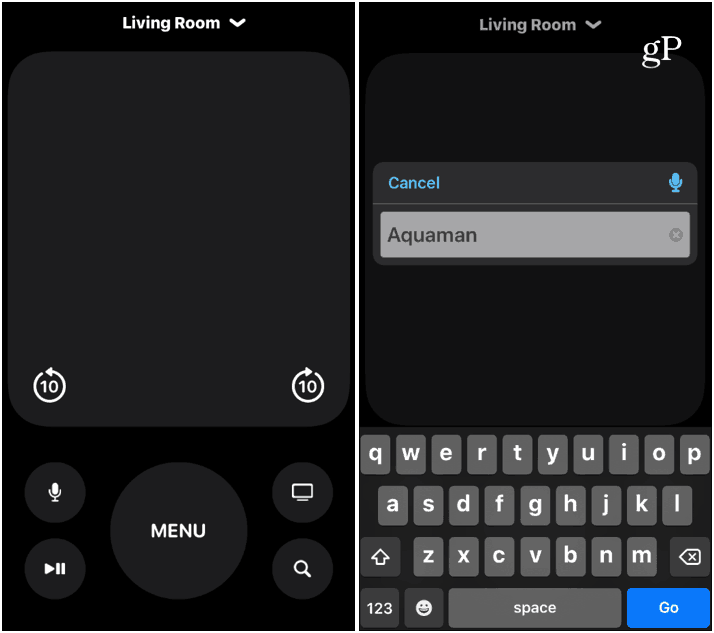
Siri og Apple TV-oplevelsen
Nu er der et par ting at påpege her. Først skal du logge på appen eller apps på dit tv for at få vist et show. Det behøver ikke at være aktiv, men du skal være logget ind. Det er også inkonsekvent, hvor det trækker et show fra. Da jeg for eksempel bad Siri om at spille “The Gifted”, åbnede den i Fox Now-appen mod Hulu hvor jeg ser det fra.
Som du kunne forvente, spiller det ikke pænt med noget fra Netflix. Du kan f.eks. Hente House of Cards, men det sparker dig ind på fjernbetjeningen på skærmen eller til fysisk Siri Remote. Det vil gøre det samme, hvis du vil se en film, som du ikke har købt. Og hvis du beder om en titel, der har flere versioner, giver den en liste på din telefon.
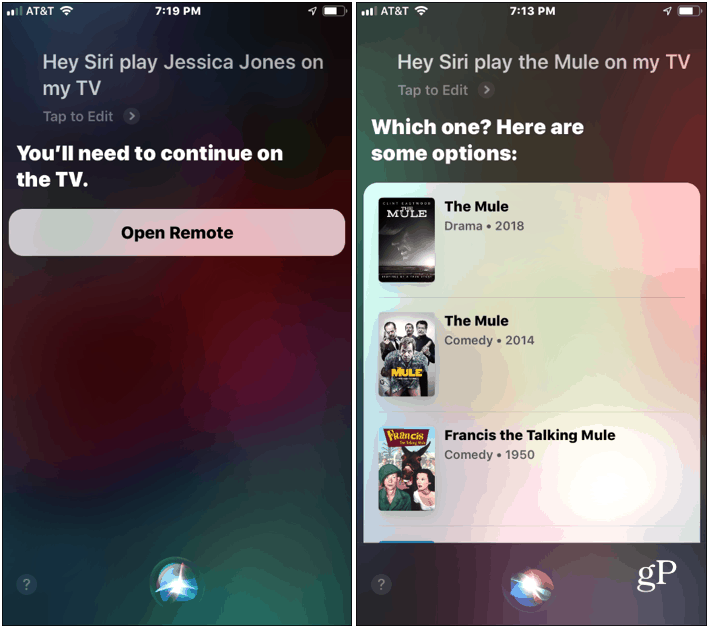
Det er ikke en optimal funktion endnu, men det er sjovt at lege med. Og det kan være nyttigt, hvis du mister eller forker den faktiske Apple TV-fjernbetjening. Når du taler om måder at navigere på din Apple TV på, kan du se vores artikel om hvordan man styrer Apple TV fra din Apple Watch.